Làm cách nào để chọn tất cả các đối tượng Visio được nhúng trong Word?
Bạn sẽ làm gì để chọn tất cả các đối tượng Visio được nhúng trong Word? Hướng dẫn này sẽ giới thiệu cho bạn hai phương pháp để chọn tất cả các đối tượng Visio được nhúng.
Chọn tất cả các đối tượng Visio được nhúng với VBA
Chọn tất cả các đối tượng Visio được nhúng với Kutool for Word
Các công cụ năng suất được đề xuất cho Word
Kutools cho Word: Tích hợp AI 🤖, hơn 100 tính năng nâng cao giúp bạn tiết kiệm 50% thời gian xử lý tài liệu.Tải xuống miễn phí
Tab văn phòng: Giới thiệu các tab giống trình duyệt cho Word (và các công cụ Office khác), đơn giản hóa việc điều hướng nhiều tài liệu.Tải xuống miễn phí
 Chọn tất cả các đối tượng Visio được nhúng với VBA
Chọn tất cả các đối tượng Visio được nhúng với VBA
Office Tab: Mang giao diện dạng tab cho Word, Excel, PowerPoint... |
|
Hãy nâng cao quy trình làm việc của bạn ngay bây giờ. Tìm hiểu thêm Tải xuống miễn phí
|
Thay vì chọn từng đối tượng Visio được nhúng, việc chọn tất cả chúng bằng VBA trong Word sẽ dễ dàng hơn.
Mã VBA có thể chọn tất cả các đối tượng nhúng, thực hiện như sau:
Bước 1: Nhấn Alt + F11 để mở cửa sổ VBA;
Bước 2: Nhấp Mô-đun từ Chèn tab, đặt mã vào Mô-đun cửa sổ;
Bước 3: Nhấp chạy![]() nút hoặc bấm F5 để áp dụng VBA.
nút hoặc bấm F5 để áp dụng VBA.
Mã VBA để chọn tất cả các đối tượng nhúng:
Sub SelectAllEmbedWordObject ()
Làm mờ tempTable dưới dạng InlineShape
Application.ScreenUpdating = Sai
ActiveDocument.DeleteAllEditableRanges wdEditorMọi người
Đối với mỗi tempTable trong ActiveDocument.InlineShapes
Nếu InStr (tempTable.OLEFormat.ProgID, "Visio") = 1 Thì
tempTable.Range.Paragraphs (1) .Range.Editors.Add wdEditorEveryone
Cuối Nếu
Sau
ActiveDocument.SelectAllEditableRanges wdEditorMọi người
ActiveDocument.DeleteAllEditableRanges wdEditorMọi người
Application.ScreenUpdating = Đúng
End Sub
 Chọn tất cả các đối tượng Visio được nhúng với Kutool for Word
Chọn tất cả các đối tượng Visio được nhúng với Kutool for Word
Nếu bạn không giỏi macro hoặc bạn muốn tìm một cách dễ dàng để chọn tất cả đối tượng Visio được nhúng trong Word, Kutool for Word là giải pháp tốt nhất của bạn. Sau khi bạn đã cài đặt Kutool cho Word, bạn có thể chọn tất cả các đối tượng Visio được nhúng bằng một cú nhấp chuột.
Kutools cho Word, một tiện ích bổ sung tiện dụng, bao gồm các nhóm công cụ giúp bạn dễ dàng làm việc và nâng cao khả năng xử lý tài liệu văn bản. Dùng thử miễn phí trong 45 ngày! Get It Now!
Nhấp chuột Kutools > bấm Chọn đoạn văn trong nhóm Đoạn văn> nhấp vào Chọn tất cả các đoạn đối tượng Visio được nhúng từ danh sách thả xuống. Xem ảnh chụp màn hình:
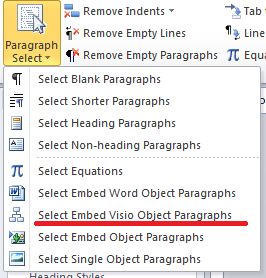
Lưu ý: nếu bạn thực hiện lựa chọn trong tài liệu trước, công cụ này sẽ chỉ chọn tất cả các đối tượng tài liệu visio được nhúng của vùng chọn.
Để biết thêm thông tin về Chọn các đoạn đối tượng Visio được nhúng của Kutools cho Word. vui lòng truy cập: Chọn đoạn văn sự miêu tả yếu tố
Công cụ năng suất văn phòng tốt nhất
Kutools cho Word - Nâng cao trải nghiệm sử dụng từ của bạn với Over 100 Các tính năng đáng chú ý!
🤖 Trợ lý AI của Kutools: Biến đổi bài viết của bạn bằng AI - Tạo nội dung / Viết lại văn bản / Tóm tắt tài liệu / Hỏi thông tin dựa trên tài liệu, tất cả đều có trong Word
📘 Làm chủ tài liệu: Chia trang / Hợp nhất tài liệu / Lựa chọn xuất khẩu ở nhiều định dạng khác nhau (PDF/TXT/DOC/HTML...) / Chuyển đổi hàng loạt sang PDF / Xuất trang dưới dạng hình ảnh / In nhiều tập tin cùng một lúchữu ích. Cảm ơn !
✏ Chỉnh sửa nội dung: Tìm và thay thế hàng loạt trên nhiều tệp / Thay đổi kích thước tất cả hình ảnh / Hoán đổi hàng và cột của bảng / Chuyển bảng thành văn bảnhữu ích. Cảm ơn !
🧹 Dễ dàng làm sạch: Quét đi Không gian bổ sung / Phần ngắt / Tất cả các tiêu đề / Hộp văn bản / Các siêu liên kết / Để biết thêm các công cụ xóa, hãy truy cập Xóa nhómhữu ích. Cảm ơn !
➕ Phụ trang quảng cáo: Chèn Ngàn dấu phân cách / Hộp kiểm tra / Nút radio / Mã QR / Mã vạch / Bảng đường chéo / Chú thích phương trình / Hình ảnh Caption / Bảng chú thích / Nhiều Hình Ảnh / Khám phá thêm trong Chèn nhómhữu ích. Cảm ơn !
???? Lựa chọn chính xác: Xác định trang cụ thể / bảng / hình dạng / đoạn văn tiêu đề / Tăng cường điều hướng với chi tiết Chọn tính nănghữu ích. Cảm ơn !
⭐ Cải tiến sao: Điều hướng nhanh chóng đến bất kỳ vị trí nào / tự động chèn văn bản lặp đi lặp lại / chuyển đổi liền mạch giữa các cửa sổ tài liệu / 11 công cụ chuyển đổihữu ích. Cảm ơn !
